3 Cara Hemat Kuota Ketika Menggunakan Google Meet
Buat yang sering pakai Google Meet, wajib simak 3 cara hemat kuota ketika menggunakan Google Meet berikut ini

Ilustrasi Google Meet | Pexels
Selama masa Pandemi Covid-19, Google Meet menjadi salah satu aplikasi konferensi terpopuler yang paling banyak orang gunakan. Melalui aplikasi ini, pengguna bisa berbicara secara bebas dari jarak jauh. Tapi jika terlalu lama, maka dapat menguras kuota internet dalam jumlah yang cukup besar.
Berdasarkan data yang Google berikan, pengguna aplikasi Google Meet bisa menghabiskan kuota internet setidaknya 2,6 GB per jam bagi mereka yang memakai kualitas video HD 720p. Lalu untuk pengguna yang memakai kualitas video SD 480, dapat menghabiskan kuota internet hingga 900 MB per jam.
Bayangkan saja jika kamu mempunyai jadwal Google Meet yang padat, pastinya bakal menguras kuota internet banget bukan? Untuk itulah pada ulasan kali ini, kami akan memberikan kamu Tutorial 3 cara hemat kuota Google Meet agar tidak boros berikut ini.
3 Cara Hemat Kuota Google Meet
Tutorial yang kami berikan ini terbagi menjadi 3 jenis yakni untuk pengguna Smartphone Android dan iOS, lalu ada pula untuk pengguna PC atau Laptop.
1. Cara Menghemat Kuota Google Meet di Smartphone Android dan iOS
Download Aplikasi Google Meet

Buka Aplikasi Google Meet
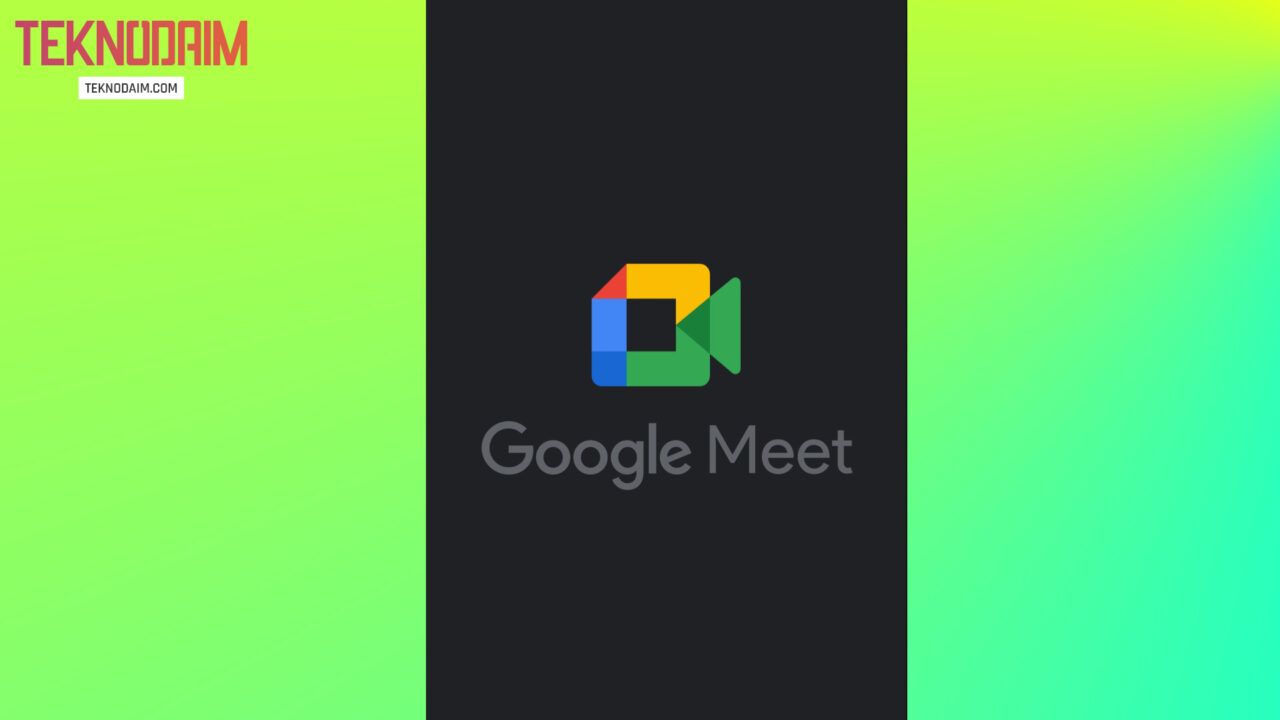
Buka Settings atau Setelan
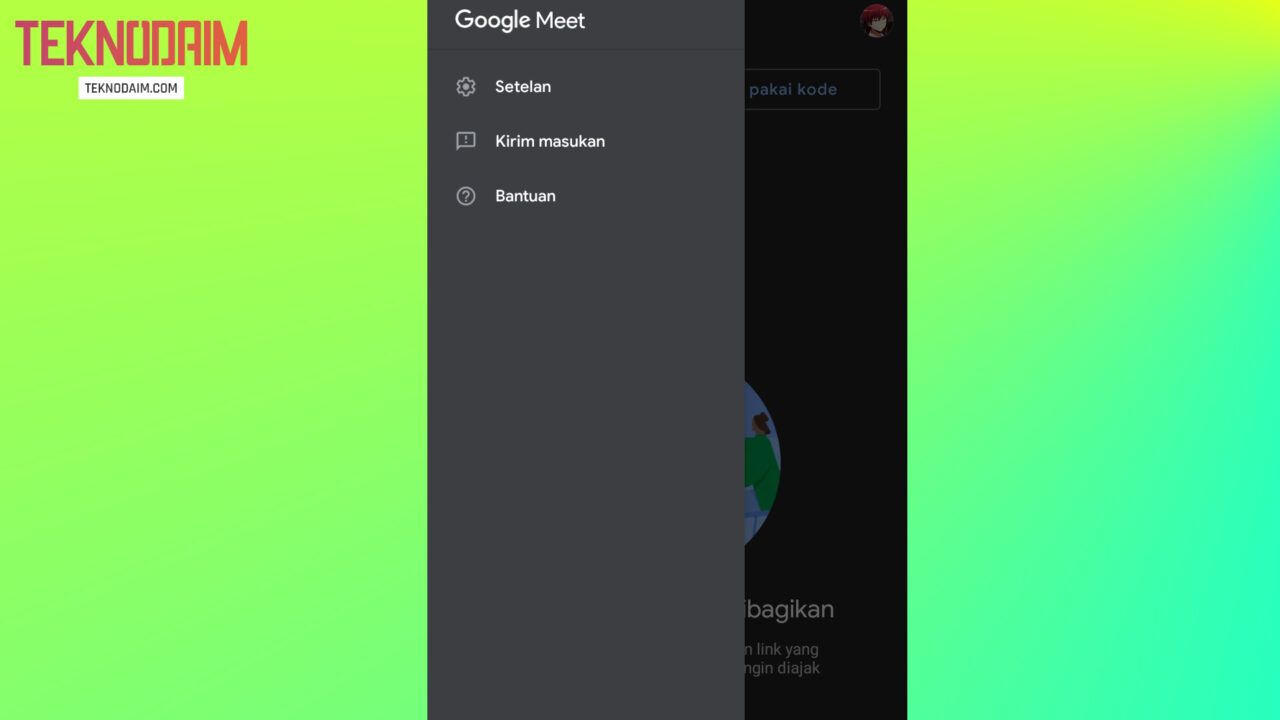
Aktifkan Limit Data Usage atau Batas Penggunaan Data

2. Cara Hemat Kuota Google Meet di PC atau Laptop
Buat pengguna Google Meet pada perangkat PC atau Laptop pun, terdapat juga cara untuk menghemat kuota loh yakni sebagai berikut.
1. Buka Google Meet
Langkah pertama bukalah terlebih dulu Google Meet pada PC atau Laptop kamu.
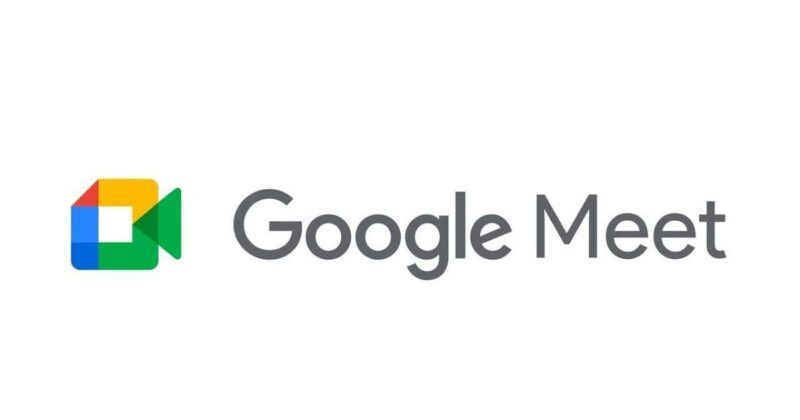
2. Buka Settings atau Setelan
Selanjutnya buka menu Settings atau Setelan ketika masuk sesi Google Meet.
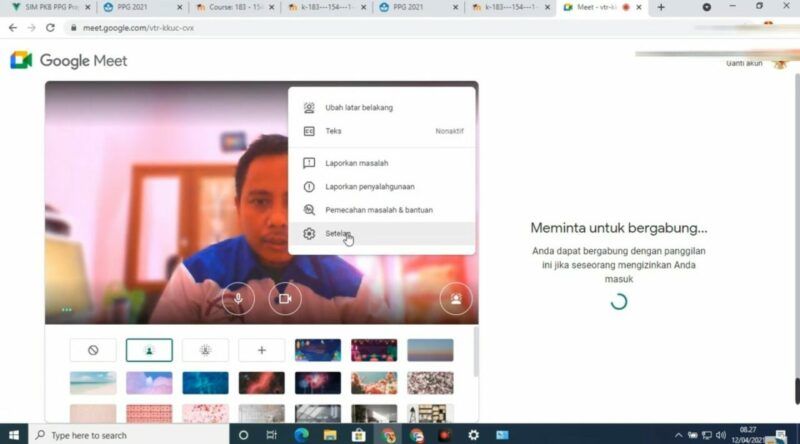
3. Pilih Video
Pada pilihan yang tersedia, pilih Video.
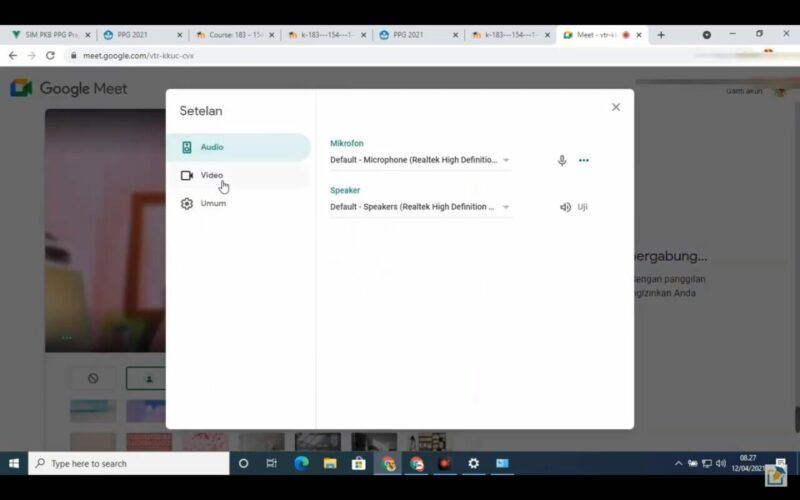
4. Ubah Kualitas Video Menjadi 360p
Langkah berikutnya ubah kualitas video menjadi 360p agar tidak terlalu memakan banyak kuota internet
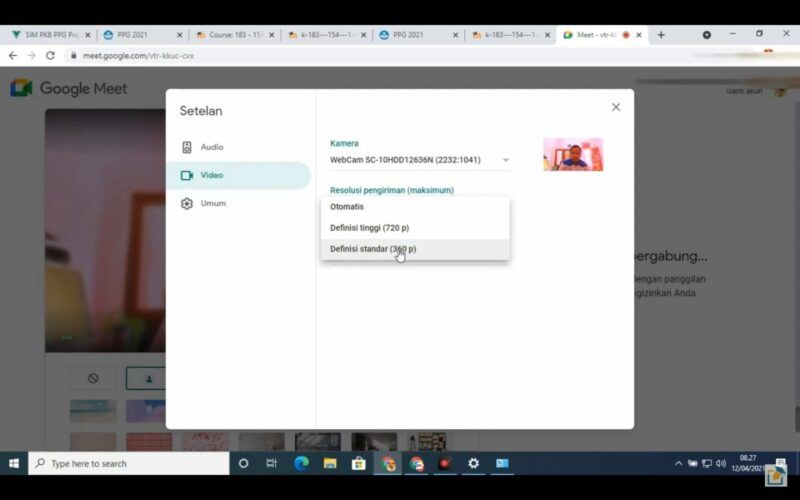
Semoga informasi yang Teknodaim berikan kepada kalian semua kali ini bisa bermanfaat. Kalau ada pertanyaan atau hal lainnya yang ingin kamu tanyakan, bisa tuliskan aja ke kolom komentar yang tersedia.
